babe系列文章链接
系列1—BabeLua入门
系列3—BabeLua常用技巧
系列4—BabeLua常见问题
文章一
版本:cocos 3.10
vs 2015
以前只用过vs2015+cocos2d-x 3.9写过小游戏,新下载了3.10,想学习下Lua的使用
电脑是win10 64位,装的是vs2015
1. 安装cocos,官网下载cocos2d-x 3.10
3.10版本 Cocos2d-x与Cocos整合升级为Cocos引擎,下载后是exe程序,双击直接安装。
我的安装目录:C:\Cocos\Cocos2d-x
2. 创建项目
运行cocos,,新建项目
项目名称:HelloWorld
项目路径:D:\Cocos
引擎版本:cocos2d-x 3.10
项目语言:Lua
点击完成就可以在项目路径创建HelloWorld项目
HelloWorld文件夹下的文件:
3. 运行项目,生成exe程序
在 D:\Cocos\HelloWorld\frameworks\runtime-src\proj.win32 目录下找到解决方案sln,用vs2015打开
运行项目,成功
成功后,会生成一个simulator的文件夹,里面是生成的exe执行程序
4. 安装BabeLua插件
官网:http://babelua.codeplex.com/
中文:http://blog.csdn.net/babestudio/article/details/27222141
https://babelua.codeplex.com/releases 主站下载(国外站点,可下载最新源码)
http://pan.baidu.com/s/1sjmC169 国内镜像(速度较快)
我下载的是 2015 v3.2.2.0
下载后,双击文件,就可以安装到vs2015
下载自动提示补全词典,我还下载了quick-cocos2dx-api.lua
把下载的词典放到 我的文档 下面的 BabeLua\Completion文件夹中
可能需重启vs2015加载
新建项目:
直接上图(注意红框的地方!)
(1)Lua scripts folder
Lua代码的路径,该目录下的所有Lua文件将在“Folder Explorer”中列出。
(2)Lua exe path(调试时使用,调试时必填参数)
调试时启动的exe文件路径,简称Lua exe。
(3)Working path(调试时使用,调试时可选参数)
工程目录,启动“Lua exe”时,此参数作为启动进程的working directory参数。
不设置该项则缺省值为“Lua exe”所在目录。
Tips:调用Windows API的GetCurrentDirectory就会得到这个路径。
(4)Commond line(调试时使用)
启动调试时传递给“Lua exe”的命令行参数。
这个命令行目录添加非常重要,否则找不到lua文件
-workdir D:\project_lua\test_lua_1\ -file src\main.lua
(5)Lua project name
Lua工程名称。
注意事项:
1.增加路径,以前的版本有,后来再也没看了.注意看红框地方,要加入这个才行
package.path = package.path .. ";src/?.lua"
2.不知道从哪个版本开始,全局变量需要特别的说明
cc.exports.varName = XXX
一定要这样写.不然会报错
(4.4号更新:找到问题了,把config.lua的CC_DISABLE_GLOBAL = true 设为false即可,不禁用全局变量)
3.print函数无法输出
在项目里的AppDelegate里面加入 engine->executeString("print=release_print");
或者直接在lua代码里面用release_print(这个太麻烦,多谢一个单词加一个下划线,我受不鸟啦!!!)
4.自动绑定事件
[plain] view plain copy ![]()
- local MainScene = class("MainScene", cc.load("mvc").ViewBase)
- MainScene.RESOURCE_FILENAME="MainScene.csb"
- local MainSceneEvents={["Button_1"]={["varname"]="",["events"]={{["event"]="touch",["method"]="OnBtnClick"}}}}
- MainScene.RESOURCE_BINDING=MainSceneEvents
- function MainScene:OnBtnClick(event)
- if event.name == "began" then
- print("event.began")
- elseif event.name == "ended" then
- print("event.ended")
- end
- print(event.name)
- end
- function MainScene:onCreate()
- end
移植android cocos compile -p android -j 4
Lua文件管理
上图中,点击右键可以新建文件夹,新建/删除Lua文件,文件重命名等。
快速查找Lua文件
使用快捷键Alt + L启动查找Lua文件窗口,输入部分Lua文件名称即可快速查找文件。
显示行号、缩进(使用tab或空格)、自定义VS主题颜色
通过VS菜单[工具]->[选项]打开设置界面
快速定位函数和变量(Outline Explorer)
快捷键:Ctrl+2
Lua语法高亮、语法检查、自动补全
Lua语法高亮、语法检查、自动补全效果如下图:
智能补全和全词补全
自动补全列表的2个Tab页“IntelliSense”和“All Words”分别为智能补全和全词补全。
智能补全:列出了经过语法分析后的单词(精准)
全词补全:列出了所有出现过的单词(完整)
默认打开的是智能补全,使用快捷键Ctrl+J可以在智能补全和全词补全之间进行切换。
智能补全:
全词补全:
添加cocos2d自动补全词库
cocos2d-x词库下载:
下载地址:http://pan.baidu.com/s/1sjmC169
选择下载对应版本的cocos2d-x词库文件,放在【我的文档】【BabeLua】【Completion】目录下,重新启动VS即可。
Windows7,Windows8如何打开【我的文档】目录?
在桌面上双击打开计算机,在左侧列表中点击“文档”即可打开【我的文档】目录。
代码段补全
输入代码段关键字,按Tab进行代码段补全
快速搜索关键字
Ctrl+双击: 从当前文件搜索
Alt+双击: 从当前项目中搜索
Ctrl+F: 从当前文件搜索
Ctrl+Shift+F: 从当前项目中搜索
快速查找函数
快捷键:Ctrl+P
转到定义 (变量,函数)
快捷键:F12
将光标定位到变量或函数上,按F12即可跳转到该变量或函数的定义。
格式化代码
Ctrl + K,Ctrl + D:格式化当前文件
Ctrl + K,Ctrl + F:格式化选中代码
注释
Ctrl + K,Ctrl + C:注释选定文本行
Ctrl + K,Ctrl + U:取消注释选定文本行
代码折叠
Ctrl + M,Ctrl + M:折叠或取消折叠当前代码块
Ctrl + M,Ctrl + L:折叠或取消折叠文档中全部代码块
同步文件和文件夹
右键点击Lua工程或目录,选择“Synchronize files and folder”可以将外部的文件和文件夹同步到Lua工程中。
Lua调试
设置Lua项目为启动项目
当您的“解决方案管理器”中包含多个项目时,需要将Lua项目设置为启动项目。
设置断点
鼠标点击左侧灰色区域添加断点(设置断点快捷键F9)。
启动调试
按F5启动“Lua exe”进程开始调试。
查看变量、堆栈信息、输出信息
命中断点后,可以查看变量及堆栈信息,如下图:
(1)堆栈信息
(2)监视变量
(3)鼠标移动到变量上即可查看变量值
(4)断点信息
(5)输出信息
按F10逐过程,F11逐语句进行跟踪调试。
按F5继续运行HelloLua.exe
调试快捷键
F5:继续
F9:添加/删除断点
F10:逐过程
F11:逐语句
Shift+F5:停止调试











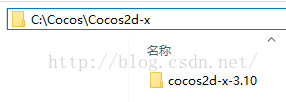
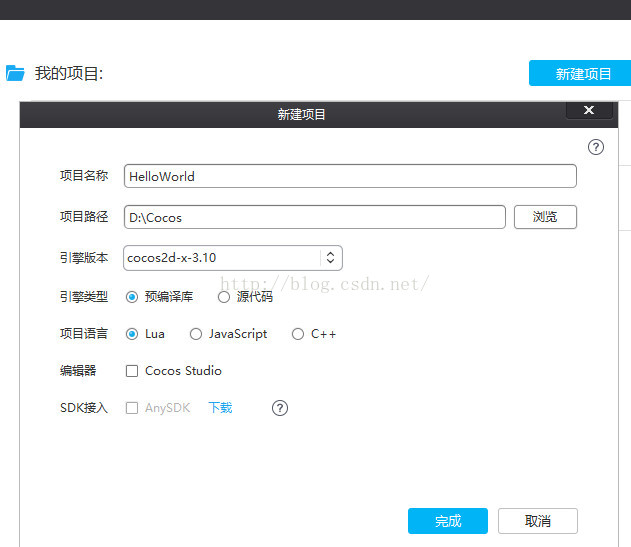

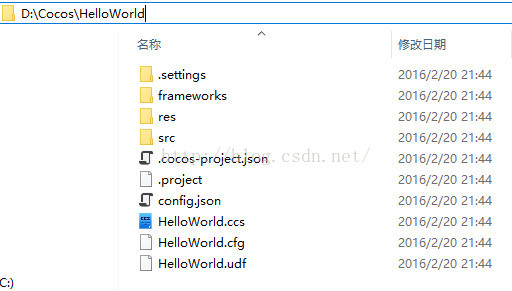
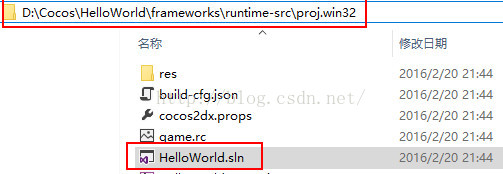

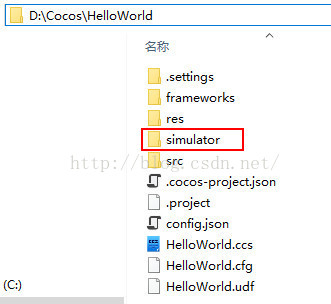
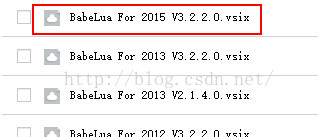

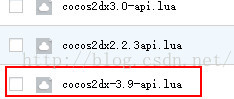
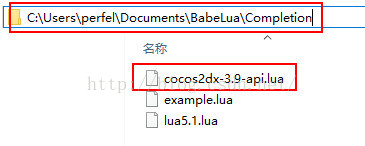
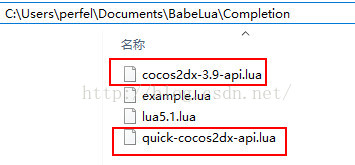
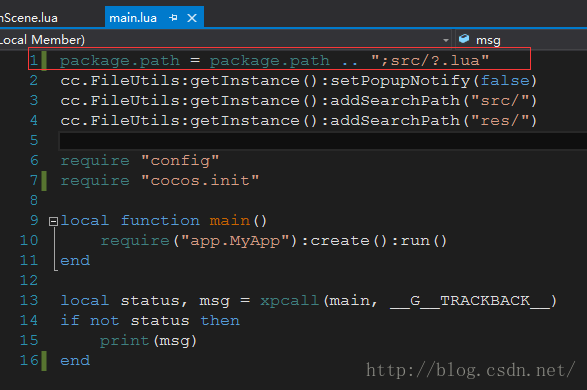
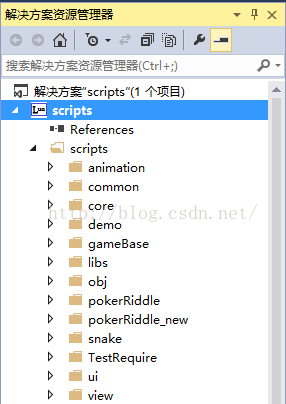
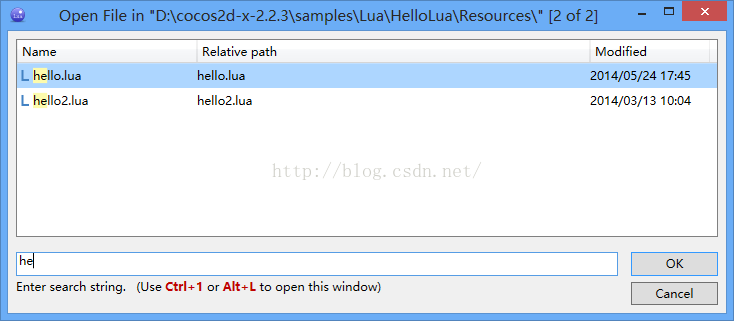
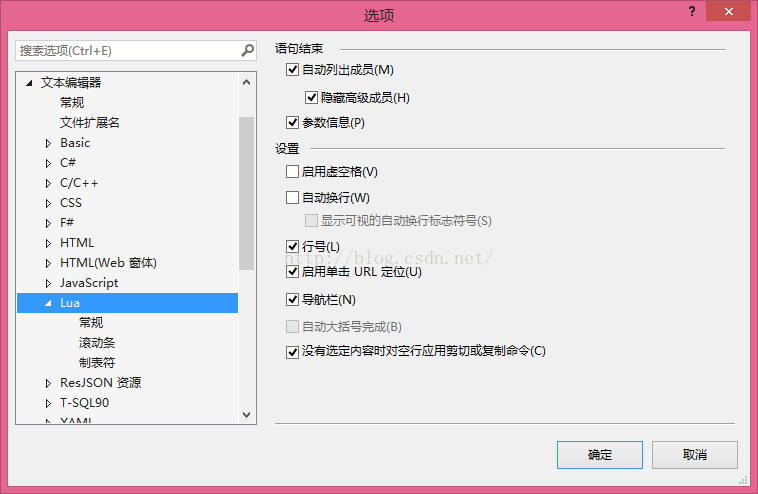
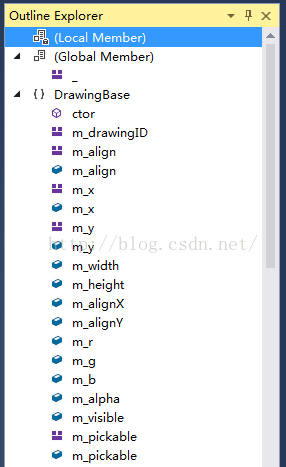
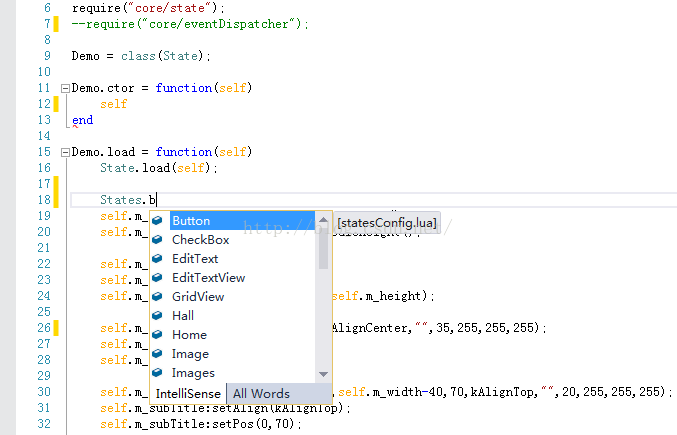
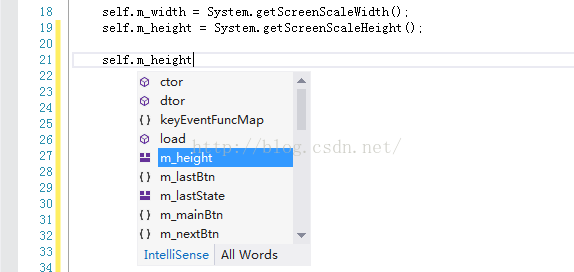

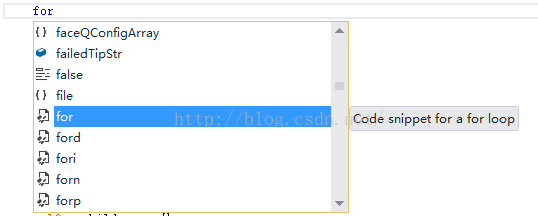
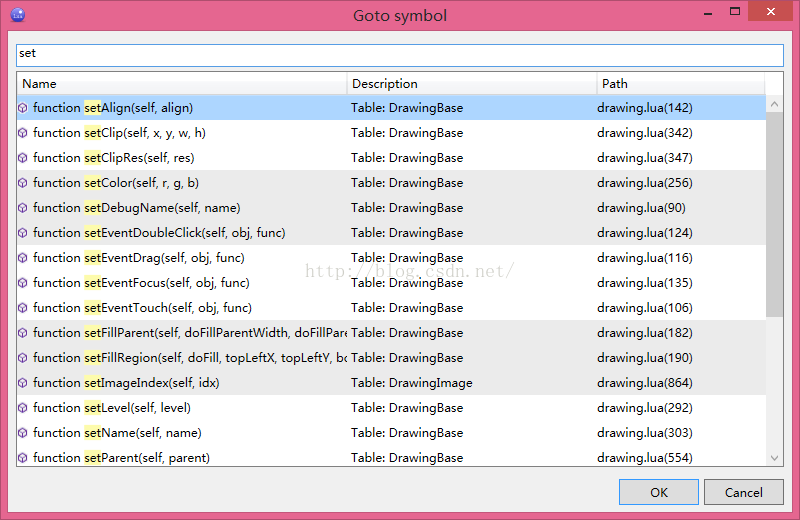
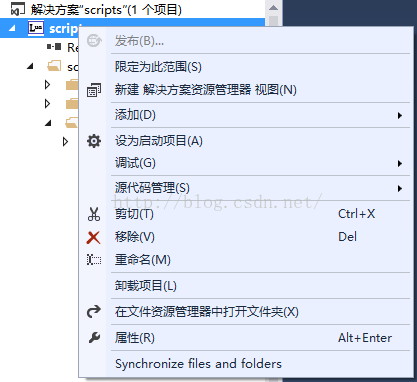
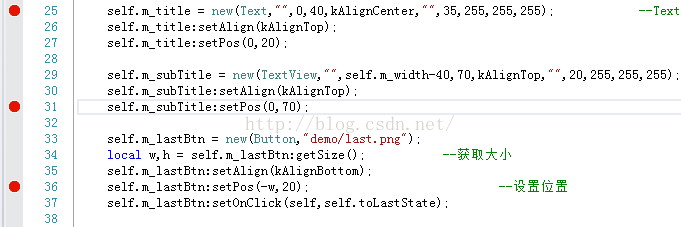
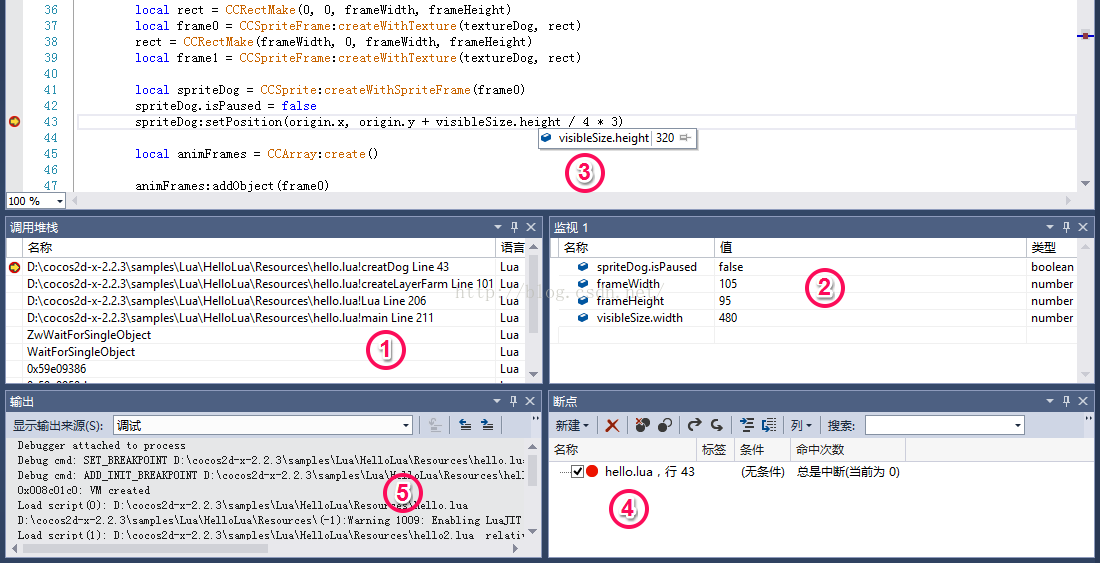
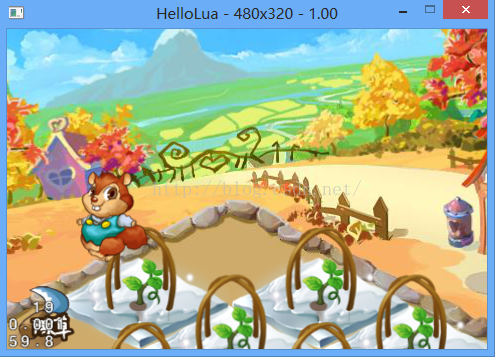














 1万+
1万+

 被折叠的 条评论
为什么被折叠?
被折叠的 条评论
为什么被折叠?








